电脑网速慢,对于浏览网页、观看视频还是进行在线游戏,都可能带来体验不佳。那么,如何提升电脑网速,优化网络连接,是许多人关注的话题。本文将提供一些实用的电脑网速优化方法,帮助您提高上网体验。

一、检查网络带宽
首先,提升网速的第一步是检查您的网络带宽。网络带宽是指互联网连接的传输能力,直接影响您的上网速度。如果您的带宽过低,可能需要考虑升级您的网络套餐。
1、使用网速测试工具:可以通过一些免费的网速测试工具来检查当前的网络速度。这些工具能帮助您了解上传和下载速度是否符合您当前网络套餐的标准。
2、联系网络服务商:如果测试结果显示您的实际网速远低于所承诺的带宽,您可以联系网络服务商,询问是否存在网络故障或带宽问题。
二、检查并更新网络驱动
网络适配器的驱动程序如果过时,也可能导致网络连接不稳定或速度慢。通过专业的驱动管理软件“驱动人生”可以定期检查并更新网络驱动程序,有助于提高网速。具体步骤如下:

1、点击上方按钮下载安装打开驱动人生,点击驱动管理的“立即扫描”选项,软件会自动检测电脑设备存在的问题;
2、根据检测结果,我们选择对应的无线网卡驱动进行升级驱动即可。
三、优化路由器设置
如果您使用的是无线网络,路由器的设置和位置都会直接影响网速。以下是几个优化路由器设置的方法:
1、更换路由器频段:现代路由器通常支持2.4GHz和5GHz两种频段。2.4GHz频段的覆盖范围较广,但容易受到干扰,速度也较慢。5GHz频段速度较快,适合短距离高带宽的需求。如果您距离路由器较近,建议使用5GHz频段。
2、优化路由器放置位置:路由器的位置对信号强度至关重要。尽量将路由器放置在中央、开阔的位置,避免放在墙角、书架或其他障碍物后面。此外,确保路由器的天线指向最佳方向。
3、更改路由器信道:在无线网络中,不同的设备可能使用相同的频道,从而造成干扰。您可以通过登录路由器后台,调整无线信号的频道,避免与周围的设备发生信道冲突。

四、调整网络设置
除了硬件设备的优化,您还可以通过调整操作系统的网络设置,来提升网速:
1、更改DNS服务器:DNS(域名解析服务)决定了您的电脑如何通过域名访问网站。默认的DNS服务器可能较慢,导致网页加载时间延长。您可以使用一些公共DNS服务器,如Google的8.8.8.8或Cloudflare的1.1.1.1,这些DNS服务器响应速度更快,能提高访问网站的速度。
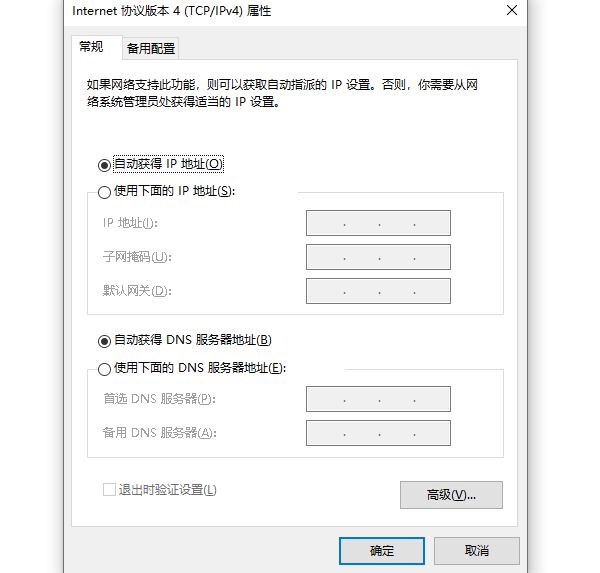
2、调整TCP/IP设置:通过修改一些TCP/IP参数,您可以优化网络连接的性能。可以使用“网络和共享中心”中的“更改适配器设置”来手动调整网络适配器的设置,或者使用第三方工具来优化TCP/IP协议栈。
五、使用网线连接
如果条件允许,使用网线连接电脑和路由器往往能获得比无线连接更稳定和更快的网速。无线信号受距离和障碍物的影响较大,而网线连接则避免了这些问题,提供更低的延迟和更高的传输速率。
六、减少网络负载
在一些家庭或办公室中,多个设备同时连接网络会造成带宽竞争,导致网速下降。为了保证网速,可以尝试以下方法:
1、限制其他设备的带宽使用:如果家中有多个设备同时使用网络,建议在高带宽需求时段,减少其他设备的使用,尤其是流媒体观看和大文件下载等活动。
2、使用质量服务(QoS)功能:一些路由器提供了QoS功能,可以优先保障某些设备或应用的带宽,避免视频通话、在线游戏等延迟较高的活动受到影响。

以上就是网速慢怎么提速,电脑网速优化方法指南。如果遇到网卡、显卡、蓝牙、声卡等驱动的相关问题都可以下载“驱动人生”进行检测修复,同时驱动人生支持驱动下载、驱动安装、驱动备份等等,可以灵活的安装驱动。



